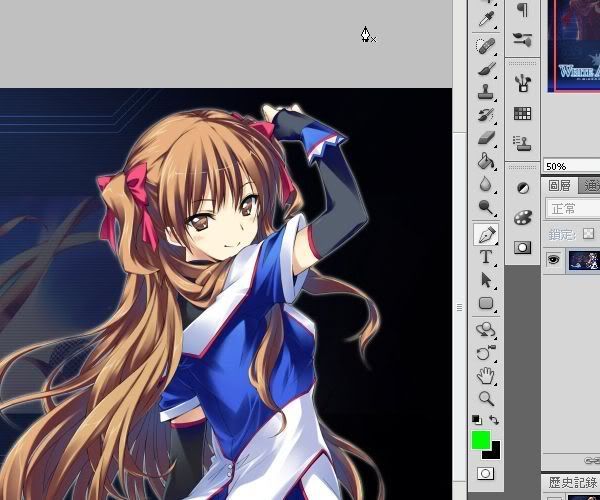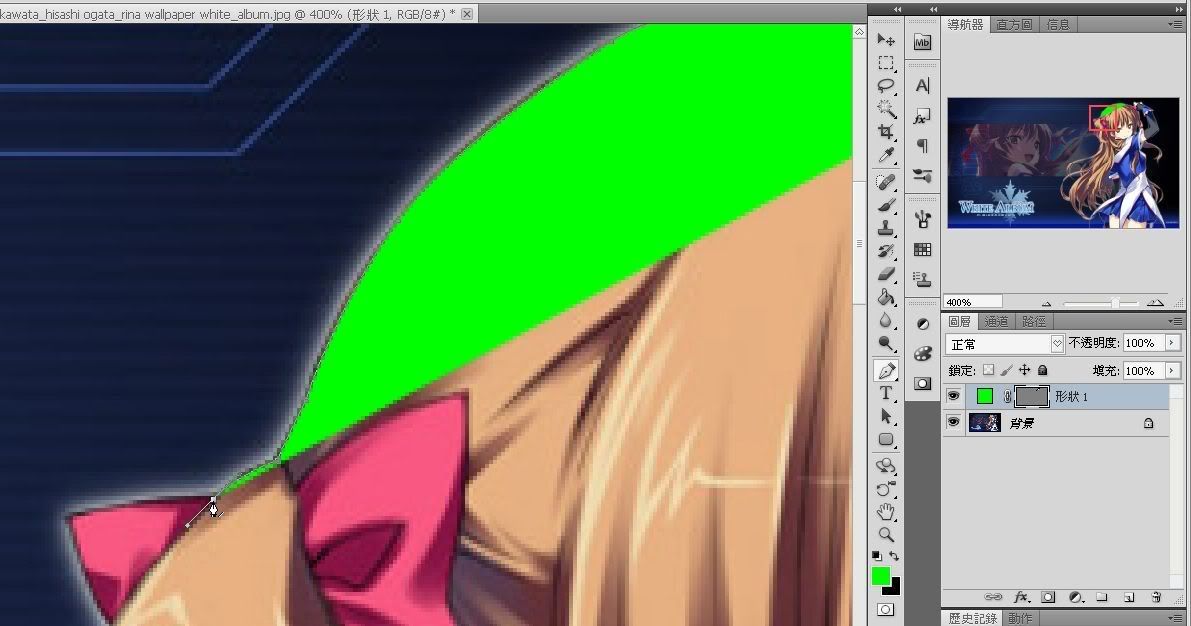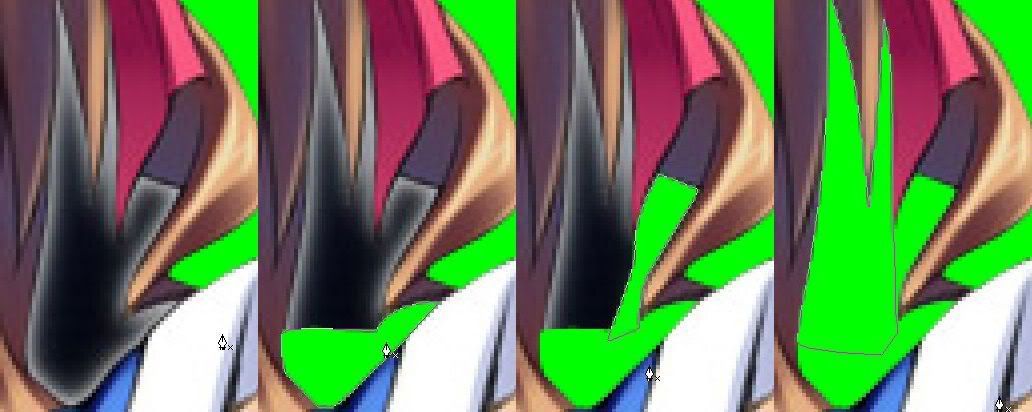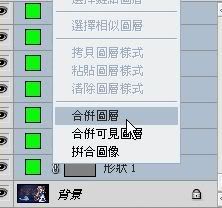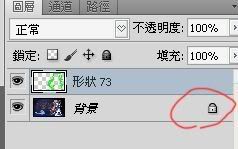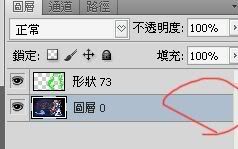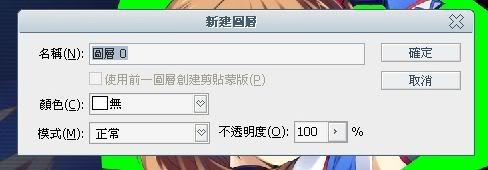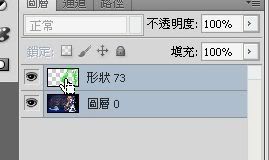日誌2011-08-06 00:07
2龍的不負責教學~photo系列軟體 "鋼筆工具"去背法~作者:逆襲の惡龍
2011-08-06 10:09逆襲の惡龍:這種去背法算是比較偏執的做法
跟一般速成型的比起,想玩的人反而不多(默
2011-08-06 10:05逆襲の惡龍:效率不高是真的
不過相對的對我來說弄出來的圖不會有毛邊等的不確定因素
所以我還是偏用此道啊
2011-08-06 11:46逆襲の惡龍:圖層多寡不是問題
這裡用了73層是表示不用吝嗇去想一筆畫完的意思
基本上熟能生巧,這張圖用了15分左右完成
2011-08-06 23:52逆襲の惡龍:是的
對我來說這算是鋼筆少數的用處吧
2011-08-06 23:53逆襲の惡龍:應該可以吧
不過圖片剪接得用上大量圖片,在製作上可能得用上不少的時間
2011-08-06 23:51逆襲の惡龍:熟能生巧嗎,玩久了就是你的了